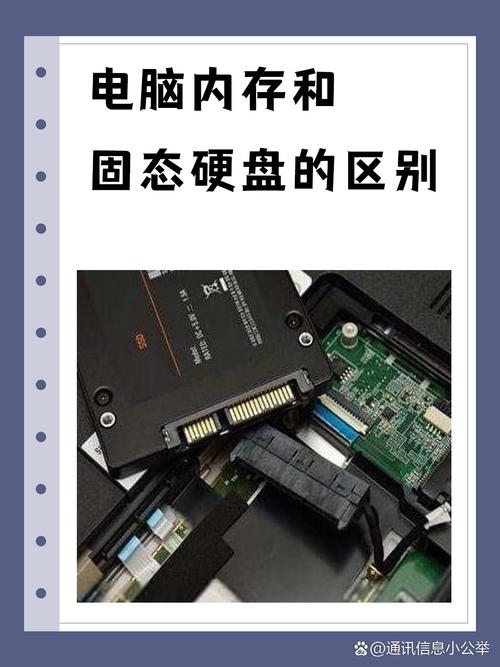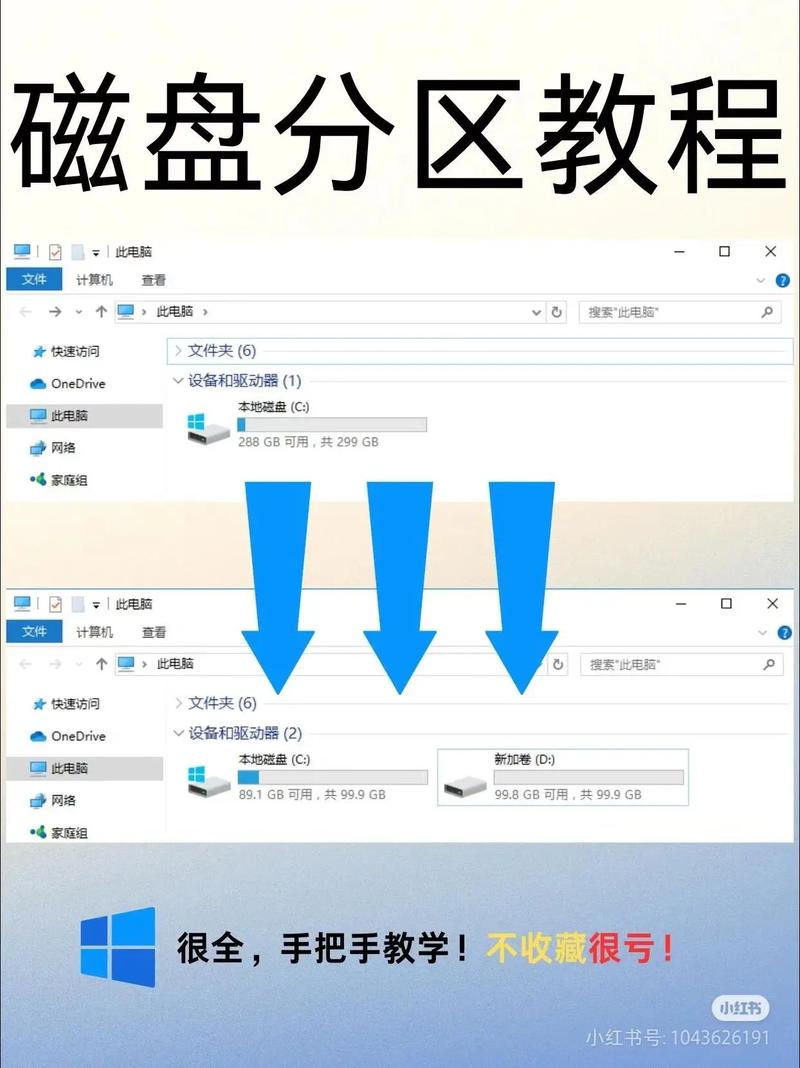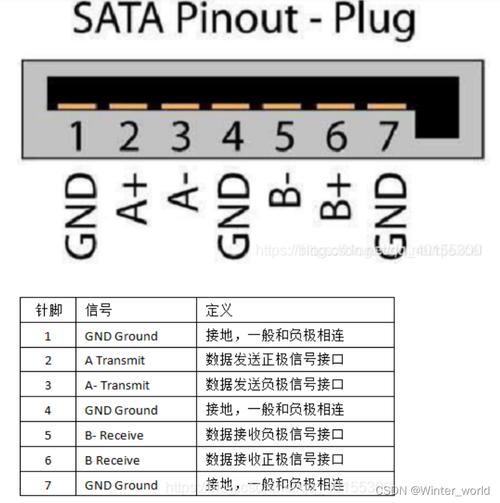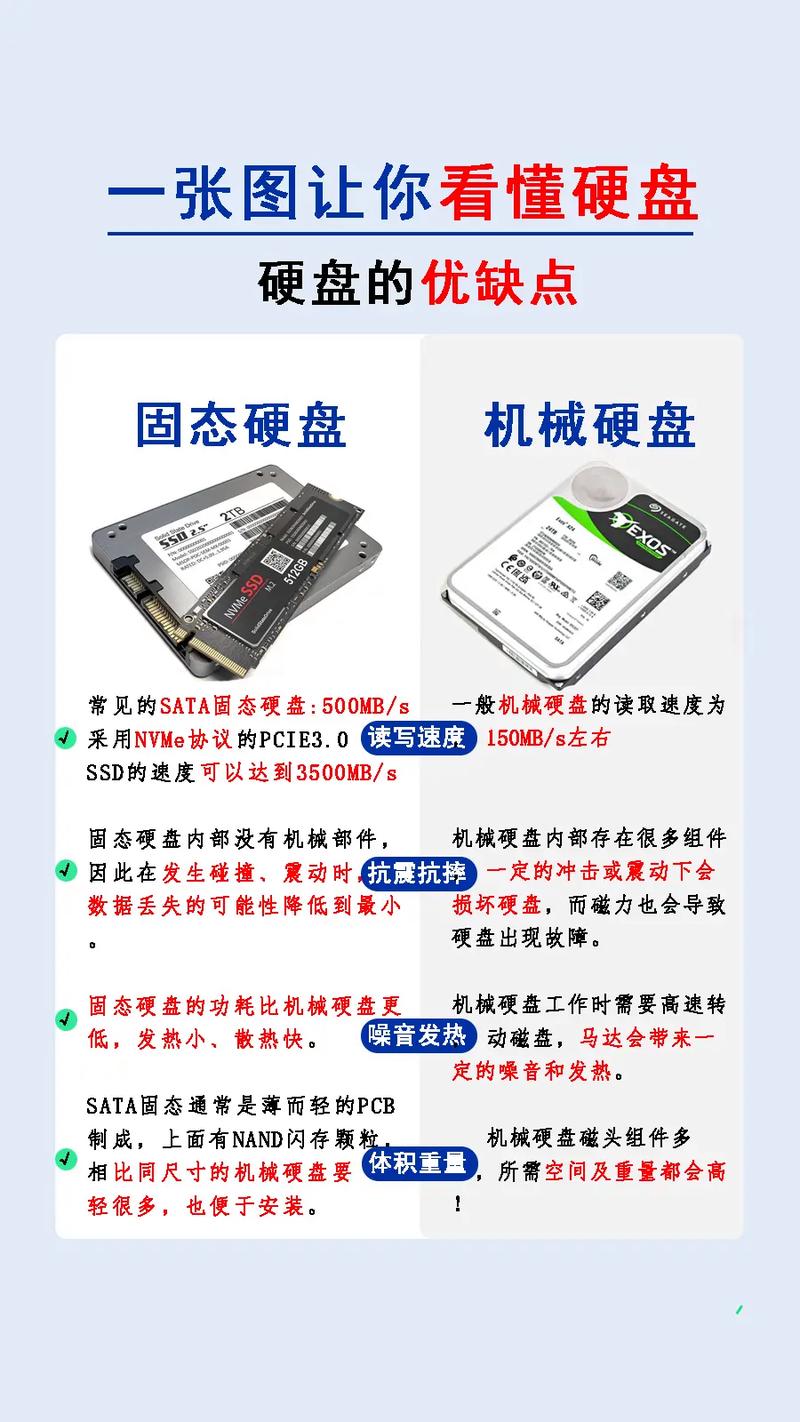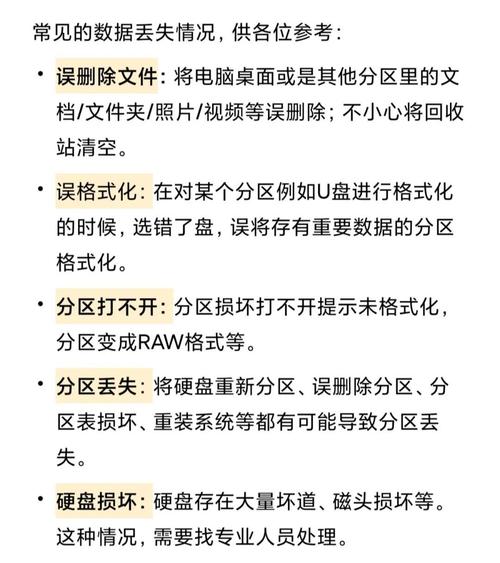电脑硬盘作为电脑的关键存储部件,宛如一座庞大的仓库,能够将各类数据资料安全存放。其性能与存储空间的大小,对电脑的使用感受和数据存储的多少有着直接的影响。接下来,我们将对电脑硬盘的连接事宜进行深入探讨。
连接前准备

在将电脑硬盘接入之前,必须做好详尽的准备工作。首先,需明确硬盘的具体种类,比如是机械硬盘还是固态硬盘,因为不同种类的硬盘在连接方法上可能会有所不同。此外,还需准备相应的工具,比如螺丝刀、硬盘数据线和电源线等。同时,必须保证电脑处于关闭状态,并且已经拔掉电源插头,这样做既能够确保操作的安全性,又能防止触电或硬件受损。
内部连接方法

台式电脑中,安装内部硬盘是一种常见的做法。首先,得打开电脑的主机箱,然后仔细查找适合硬盘安装的位子,通常机箱里会有专门的硬盘支架。然后,用螺丝刀把硬盘牢固地安装在支架上,注意别把螺丝拧得太紧,以免对硬盘造成伤害。接着,将数据线连接好,确保数据线的一端正确地插入了硬盘的数据接口,同时,另一端也要准确对接到主板的 SATA 接口。完成这一步后,再接上电源线,从电源供应器引出电源线,然后仔细地将它插入硬盘的电源接口。
外部连接方式

若打算把硬盘用作外部存储器,可借助USB端口进行连接。目前市面上有多种硬盘盒可供挑选,只需将硬盘放入硬盘盒,再利用USB数据线将硬盘盒同电脑相连接。此方法既简便又快捷,无需拆开电脑主机。此外,移动硬盘可随时携带,便于在多台电脑间使用,便于数据的快速传输与共享。
连接后检测
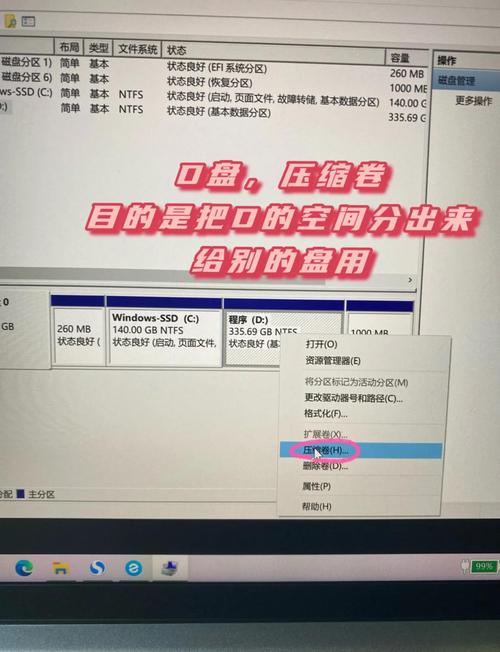
将硬盘连接妥当后,需进行检测步骤。首先,启动电脑,进入BIOS设置界面,检查系统是否能够识别到新接入的硬盘。若在BIOS界面中观察到硬盘的相关信息,则表明连接大体上没有问题。随后,进入操作系统,打开“计算机管理”功能,切换至“磁盘管理”选项,对这块新硬盘执行分区与格式化操作,以确保其能够正常运作。
常见问题解决
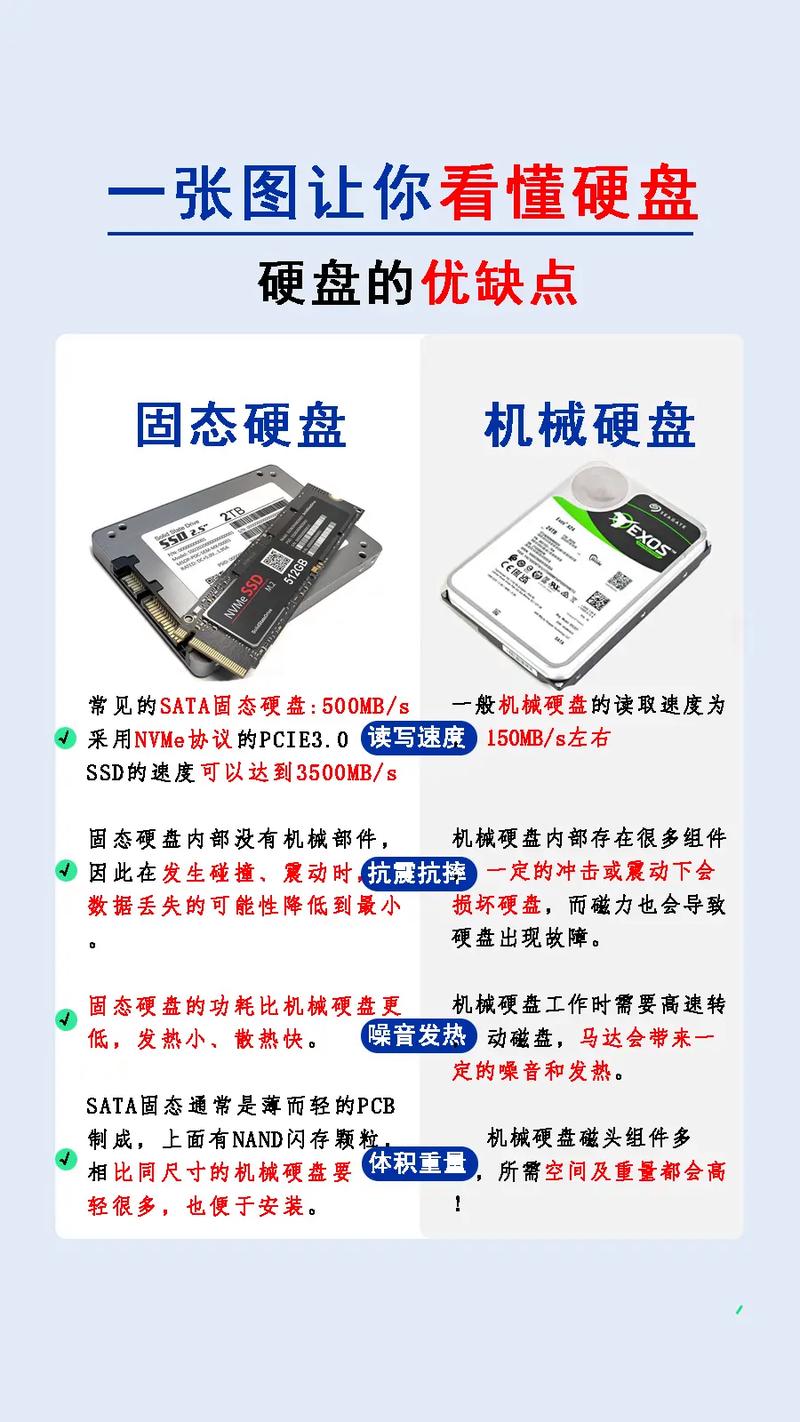
在将硬盘接入的过程中,可能会遇到一些问题。例如,硬盘可能无法被系统识别。这种情况可能是由于数据线连接不稳固,也可能是硬盘自身出现了问题,还可能是BIOS的设置有误所引起的。这时,可以尝试重新插拔数据线和电源线,并仔细检查它们的连接是否牢靠。如果经过这一系列操作后问题依旧未解决,那么或许就得调整BIOS的相关配置了,有时甚至可能需要考虑更换硬盘。

此外,还可能遭遇硬盘读写速度缓慢的情况,这种情况的出现可能与硬盘的性能、数据线的品质等多个方面紧密相关。
维护与保养

为了延长硬盘的使用年限,我们必须重视其维护和保养。应尽量避免硬盘遭受剧烈的震动和撞击,以免内部盘片受损。同时,定期对硬盘进行碎片整理,有助于提升其读写效率。此外,保持硬盘使用环境的清洁以及适宜的温度和湿度,也是防止硬盘因长时间处于高温或潮湿环境而受损的重要措施。

使用电脑硬盘连接过程中有没有遇到什么问题?请大家点赞并转发这篇文章,同时欢迎在评论区留下您的看法,进行交流讨论。